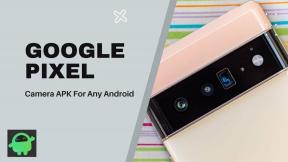Kaip ištaisyti „Netflix“ klaidų kodus 10002, 112 ir 0013
Srautiniai įrenginiai / / August 05, 2021
„Netflix“ vartotojai kiekvieną dieną vis daugiau, nes pandemijos dienos atrodo nesibaigiančios. Nepaisant to, kad „Netflix“ turi paprastą vartotojo sąsają, kai kurie vartotojai skundžiasi, kad dabar ir tada susiduria su klaidomis. Šios klaidos nėra konkrečios ir gali pasirodyti bet kurio vartotojo ekrane. Tačiau yra visas „Netflix“ aplinkinis sprendimas. Vienos rūšies klaidos, kurias patiria kai kurie vartotojai, yra „Netflix“ klaidos 10002, 112 ir 0013.
Visos trys šios klaidos yra sujungtos šiame straipsnyje, nes šių klaidų priežastis yra ta pati. Pasak „Netflix“ svetainės, tai yra klaidos, kurios atsiranda, kai reikia atnaujinti įrenginyje saugomą informaciją, kurią vartotojai naudoja norėdami pasiekti „Netflix“. Taigi šiame straipsnyje mes surinkome keletą pataisymų, kurie padės jums ištaisyti šias klaidas.

Turinys
-
1 Kaip ištaisyti „Netflix“ klaidas 10002, 112 ir 0013?
- 1.1 Paleiskite maršrutizatorių iš naujo:
- 1.2 Padidinkite savo maršrutizatorių:
- 1.3 Išvalykite programos duomenis:
- 1.4 Atsijunkite nuo visų įrenginių:
Kaip ištaisyti „Netflix“ klaidas 10002, 112 ir 0013?
Taigi aptarkime pataisymus, kurie padės išspręsti šias „Netflix“ klaidas.
Paleiskite maršrutizatorių iš naujo:
- Išjunkite televizorių ar kompiuterį, jei ten bandote perduoti „Netflix“ turinį.
- Išjungę įrenginį, ištraukite kištuką iš maitinimo lizdo.
- Atjunkite maršrutizatorių nuo srautinio perdavimo įrenginio.
- Norėdami išjungti internetą, išjunkite prie šių įrenginių prijungtą maršrutizatorių.
- Iš lizdo ištraukite maršrutizatoriaus maitinimo kištuką.
- Palaukite keletą minučių, tada vėl prijunkite maršrutizatorių ir įjunkite jį.
- Dar kartą prijunkite maršrutizatorių prie srautinio perdavimo įrenginio.
- Vėl įjunkite įrenginį, prijunkdami prie lizdo.
- Palaukite, kol ryšys vėl bus užmegztas, tada bandykite vėl prisijungti prie „Netflix“.
Šis paprastas perkrovimas pasiteisino daugeliui vartotojų ir tai turėtų padaryti tas pats daugeliui iš jūsų. Jei taip nebuvo, arba jei naudojate kitą srautinio perdavimo įrenginį, pabandykite atlikti kitus pataisymus.
Padidinkite savo maršrutizatorių:
- Pabandykite pastatyti maršrutizatorių atviresnėje padėtyje, o ne uždaroje erdvėje.
- Padėkite maršrutizatorių aukštesnėje padėtyje nei anksčiau.
- Atnaujinkite maršrutizatoriaus programinės įrangos versiją į naujausią.
Išvalykite programos duomenis:
- Eikite į savo telefono nustatymų meniu.
- Eikite į programas arba programų parinktis, kurias matote meniu.
- Čia pamatysite visų „Android“ įrenginyje esančių programų sąrašą. Slinkite ir palieskite „Netflix“ programą.
- Dabar bakstelėkite saugojimo parinktį kitame atsidariusiame lange.
- Dabar spustelėkite parinktį Išvalyti duomenis ir bandykite dar kartą atidaryti „Netflix“ ir pamatyti, ar klaida vėl rodoma.
Tai išvalys visus „Netflix“ turimus duomenis ir turėsite dar kartą prisijungti prie savo paskyros.
Atsijunkite nuo visų įrenginių:
Kartais atsijungus nuo visų aktyvių įrenginių šios problemos išsprendžiamos. Padaryti tai,
- interneto naršyklėje atidarykite „Netflix.com“ ir prisijunkite prie savo paskyros.
- Dabar spustelėkite profilio piktogramą, kurią matote viršutiniame dešiniajame kampe.
- Spustelėkite čia pateiktą sąskaitos parinktį.
- Čia pamatysite naują langą. Slinkite žemyn ir rasite skiltį Nustatymai, kur bus parinktis Atsijungti nuo visų įrenginių. Spustelėkite jį.
- Spustelėkite parinktį Atsijungti, kuri pasirodys šalia.
- Palaukite kelias valandas ir bandykite vėl prisijungti prie „Netflix“, dar kartą prisijungę. Pabandykite perduoti dalį „Netflix“ turinio ir pamatyti, ar klaida vėl pasirodys.
Iš naujo įdiekite „Netflix“:
„Android“ vartotojams:
- Eikite į savo telefono nustatymų meniu.
- Eikite į programas arba programų parinktis, kurias matote meniu.
- Čia pamatysite visų „Android“ įrenginyje esančių programų sąrašą. Slinkite ir palieskite „Netflix“ programą.
- Spustelėkite parinktį Pašalinti ir bakstelėkite Gerai.
- Atlikę pašalinimą eikite į „Google Play“ parduotuvę ir ieškokite „Netflix“.
- Atidarykite programos puslapį „Google Play“ parduotuvėje ir palieskite „Install“.
- Baigę diegti, dar kartą pabandykite perduoti „Netflix“ turinį. Yra tikimybė, kad klaidos nebematysite.
„IPhone“ vartotojams:
- Pagrindiniame ekrane palieskite ir palaikykite „Netflix“ programos piktogramą. Pamatysite, kad piktograma dreba, o kairėje piktogramos dalyje pasirodys nedidelis kryžius.
- Bakstelėkite kryžių ir kitoje eilutėje bakstelėkite Ištrinti.
- Atlikę pašalinimą eikite į „App Store“ ir ieškokite „Netflix“.
- Atidarykite programos puslapį „App Store“ ir palieskite nemokamą mygtuką. Dabar pamatysite diegimo parinktį, bakstelėkite ją.
- Pasirinkite parinktį Naudoti esamą „Apple ID“, jei nesate prisijungę.
- Baigę diegti, dar kartą pabandykite perduoti „Netflix“ turinį. Yra tikimybė, kad klaidos nebematysite.
Taigi tai yra pataisymai, kuriuos naudodami „Netflix“ patirsite problemų su 10002, 112 ir 0013 klaidomis. Jei turite kokių nors klausimų, komentuokite žemiau. Taip pat būtinai perskaitykite kitus mūsų straipsnius apie „iPhone“, „Android“, „Windows“, žaidimus ir daug daugiau naudingos informacijos.
Techno keistuolis, mėgstantis naujas programėles ir visada norintis sužinoti apie naujausius žaidimus ir viską, kas vyksta technologijų pasaulyje ir visame pasaulyje. Jis labai domisi „Android“ ir srautiniais įrenginiais.